QL-1100/1100c
Vanliga frågor & felsökning |
Så här använder du Excel-data för att skriva ut etiketter (P-touch Editor 5.x för Windows)
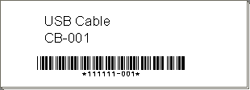
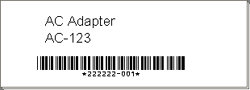
Följ instruktionerna nedan:
-
Förbereder databasen
Använd filen "Parts.xls" i mappen i programfilerna "C:\program Files\Brother\Ptedit5x\samples" eller "C:\program Files (x86)\Brother\Ptedit5x\samples".

-
Ange storleken på etiketten
I paletten papper, ange längden och bredden på tejpen.
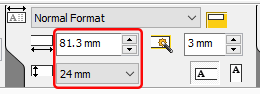
-
Ansluter databasen
-
Klicka på [Arkiv] - [Databas] - [Anslut...].
<Med läget Professional som exempel. Du kan även redigera i Express-läge.>
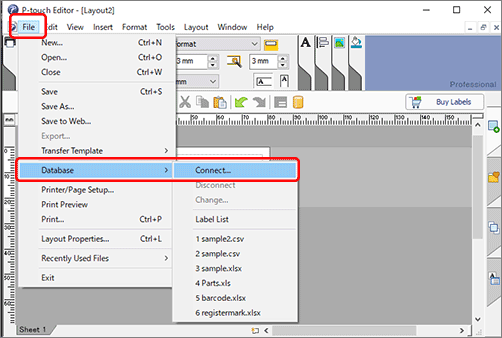
-
Markera den förberedda Excel-filen. Markera "rubrikrad innehåller fältnamn" och "anslut som skrivskyddad" och klicka sedan på knappen [Nästa].
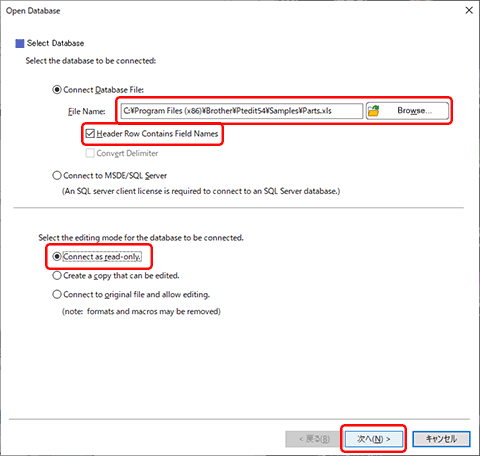
-
Databasen visas.
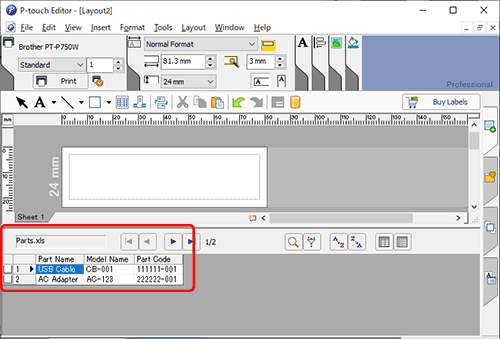
Om den fil som används innehåller flera ark visas dialogrutan Välj databastabell. Välj det blad som du vill använda.
-
Klicka på [Arkiv] - [Databas] - [Anslut...].
-
Sammanfoga data till en layout som text
-
Ange det teckensnitt som ska användas i layouten:
- I rutan teckensnitt i textegenskaper anger du teckensnittet (t.ex. "Arial").
- I redigeringsrutan Teckenstorlek i textegenskaper anger du teckenstorlek (t.ex. "14").
- Teckensnittet och storleken kan också ändras när text har klistrats in i layouten.
-
Klicka på fältnamnet "Delnamn" och dra fältnamnet till layoutfönstret. Dialogrutan visas. Välj "Text".
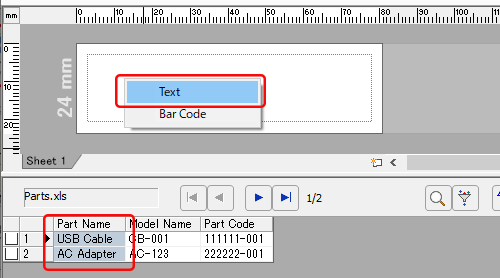
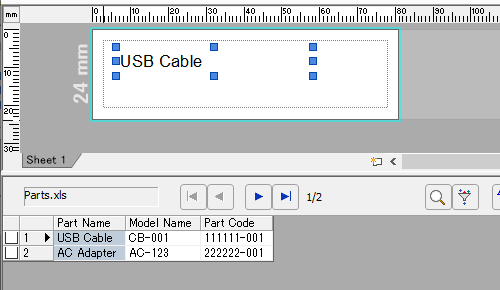
-
På samma sätt slår du ihop fältnamnet "modellnamn".
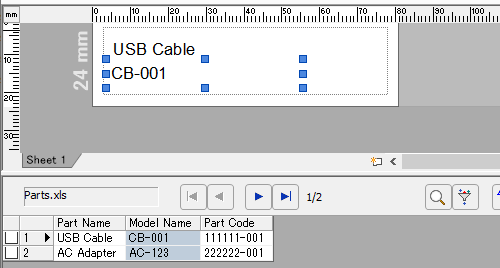
-
Ange det teckensnitt som ska användas i layouten:
-
Slå ihop data till layouten som en streckkod
-
Klicka på fältnamnet "Delkod" och dra det till layoutfönstret. Dialogrutan visas. Välj "streckkod".
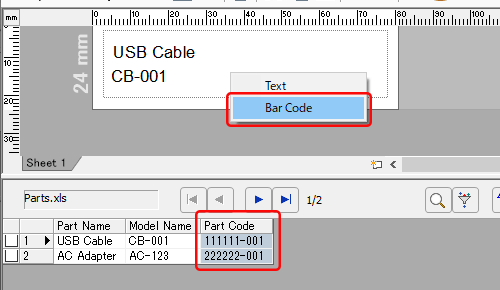
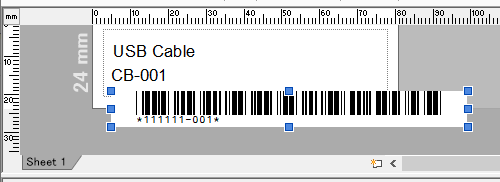
- Dubbelklicka på de sammanslagna streckkodsdata.
-
Klicka på fliken [Inställning] i dialogrutan Egenskaper för streckkod. Om du vill justera bredden väljer du t.ex. "liten" för "bredd". Om du vill justera inriktningen väljer du "Centrera" för "Visa tecken". När du har angett önskade inställningar klickar du på knappen [OK].

Beroende på valt streckkodsprotokoll kanske inte data visas.
("Ogiltig" eller "felaktig kontrollsiffra" visas.)
Om streckkoden inte kan visas kan något av följande vara orsaken:- Data som inte kan användas med streckkoden ingår.
- Data innehåller inte det angivna antalet siffror.
- Kontrollsiffran är felaktig.
-
Klicka på fältnamnet "Delkod" och dra det till layoutfönstret. Dialogrutan visas. Välj "streckkod".
-
Justera objekten
-
Klicka på [Redigera] - [Markera allt] för att markera alla objekt.
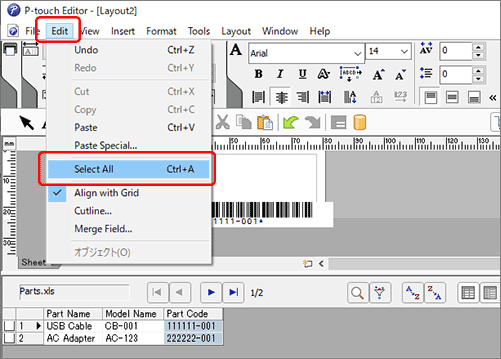
-
I paletten Layout klickar du på knappen "Justera vågrätt centrum". Alla objekt kommer att riktas in längs deras vågräta mittpunkter.
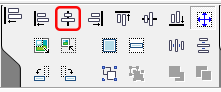
-
Du kan också justera alla objekt vertikalt längs etikettbredden med knappen "Justera vertikalt mitt".

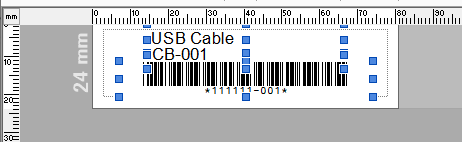
-
Klicka på [Redigera] - [Markera allt] för att markera alla objekt.
-
Utskrift
-
Klicka på
 i paletten Skriv ut.
i paletten Skriv ut.
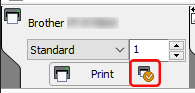
-
Dialogrutan för utskrift visas. Välj "alla poster" för "Utskriftsintervall". När du har angett önskade inställningar klickar du på knappen [Skriv ut] .
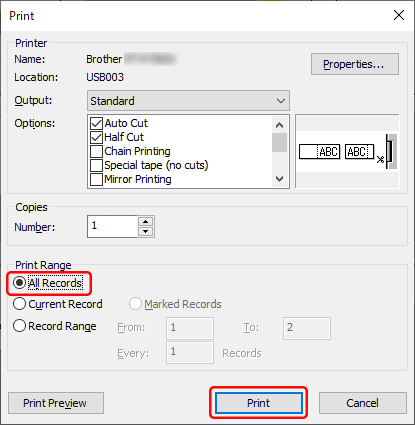
Mer information om hur du väljer ett postintervall finns i följande tabell.
Utskriftsintervall Poster som ska skrivas ut Alla poster Skriv ut alla poster. Aktuell post Skriv ut den aktuella posten. Markerade poster Skriv endast ut de markerade posterna. Inspelningsintervall Skriv ut poster inom det intervall som anges av "från" och "till". -
Klicka på
Relaterade modeller
PT-1230PC, PT-18R, PT-1950, PT-2100, PT-2430PC, PT-2700, PT-2730, PT-3600, PT-9500PC, PT-9600, PT-9700PC, PT-9800PCN, PT-D450, PT-D600, PT-D800W, PT-E550W, PT-H500, PT-P700, PT-P710BT, PT-P750W, PT-P900W/P900Wc, PT-P910BT, PT-P950NW, QL-1050, QL-1050N, QL-1060N, QL-1100/1100c, QL-1110NWB/1110NWBc, QL-500, QL-500A, QL-550, QL-560, QL-570, QL-580N, QL-650TD, QL-700, QL-710W, QL-720NW, QL-800, QL-810W/810Wc, QL-820NWB/820NWBc, RJ-2030, RJ-2050, RJ-2140, RJ-2150, RJ-3050, RJ-3150, RJ-3230B, RJ-3250WB, RJ-4030, RJ-4040, RJ-4230B, RJ-4250WB, TD-2020/2020A, TD-2120N, TD-2125N, TD-2125NWB, TD-2130N, TD-2135N, TD-2135NWB, TD-4000, TD-4100N, TD-4210D, TD-4410D, TD-4420DN/4420DN(FC), TD-4520DN, TD-4550DNWB / 4550DNWB(FC)
